有很多win7系统用户在玩cf游戏的时候,有时候会遇到一些错误信息,比如有win7旗舰版64位系统用户反映说电脑运行cf游戏时提示扩展属性不一致,遇到这样的问题该怎么办呢,现在给大家带来win7系统运行cf游戏提示扩展属性不一致的详细解决步骤。
1、首先,我们双击桌面的360安全卫士的快捷方式;
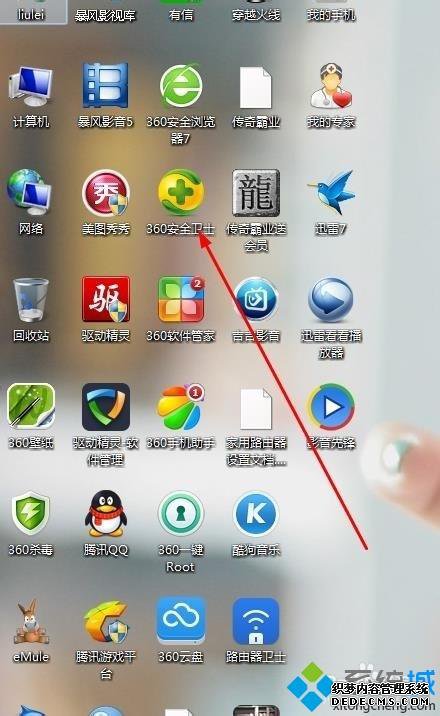
2、打开360安全卫士后就是这样;
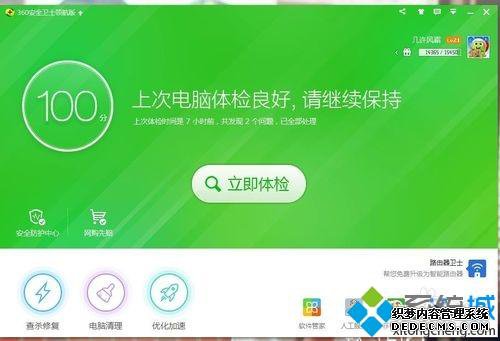
3、我们再点击一下右下角的人工服务;
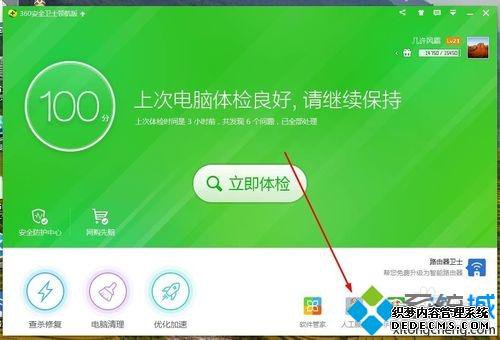
4、点击一下人工服务后,就到了这里。我们再选择:热门工具,在框中输入:运行CF提示扩展属性不一致,再点击一下查找方案;
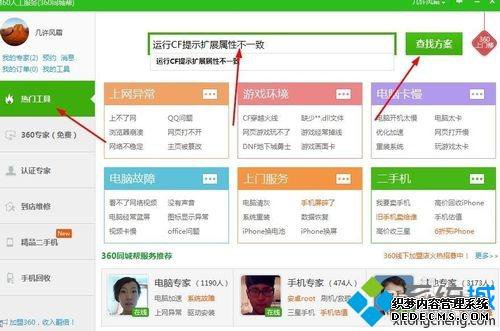
5、点击一下查找方案后,就到了这里。我们点击:立即修复;
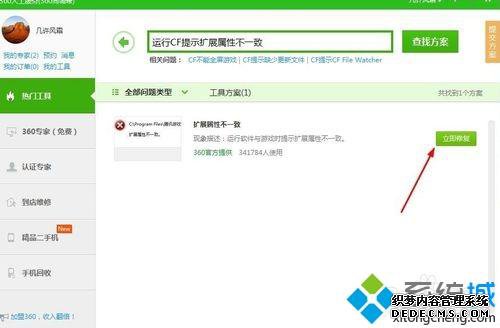
6、点击一下立即修复后,就到了这里。如下图显示正在修复;
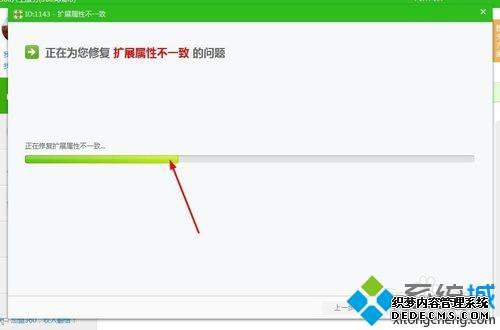
7、修复完成后,重启电脑。
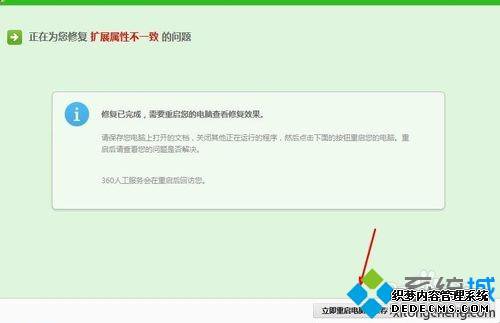
以上给大家介绍的就是win7系统运行cf游戏提示扩展属性不一致的详细解决步骤,大家可以按照上面的方法来解决。
------相关信息------



